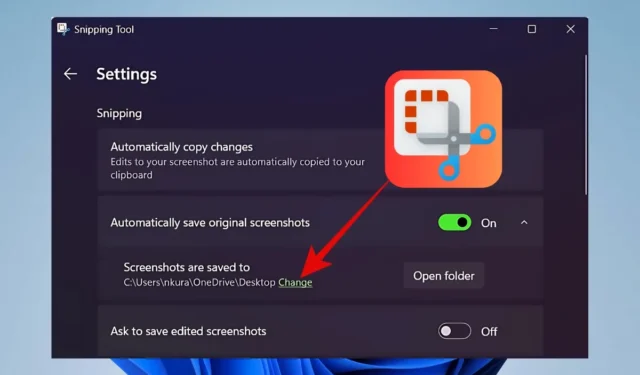
Ny funksjon i klippeverktøyet: Endre standard lagringssted
Inntil nylig hadde brukere av klippeverktøyet ingen mulighet til å tilpasse standard lagringssted for skjermbildene sine, noe som førte til at mange oppsøkte kompliserte løsninger. Men med introduksjonen av Windows 11 Insider Preview Build 22635.4291 (KB5043166) lar Microsoft nå brukere enkelt endre lagringsplasseringen for skjermbildet direkte i klippeverktøyet. Denne utviklingen markerer en betydelig forbedring for brukeropplevelsen.
Denne funksjonen er for øyeblikket eksklusiv for Windows Insider-medlemmer. Hvis du ikke er en del av dette programmet, må du kanskje vente noen uker til det rulles ut i en stabil versjon. Brukere som allerede er registrert i Windows Insider Beta eller Release Preview Channels bør se etter den nyeste Windows Update, og sikre at de har Snipping Tool versjon 11.2408.15.0 eller nyere installert.
Trinn for å endre klippeverktøyet Lagre plassering
Følg disse enkle trinnene for å angi et nytt standard lagringssted for skjermbildene dine:
- Start Snipping Tool -applikasjonen på Windows-enheten din.
- Klikk på menyen med tre prikker (ofte referert til som kjøttkakermenyen) og velg Innstillinger .
- I delen Lagre originale skjermbilder automatisk (sørg for at dette alternativet er aktivert), finn innstillingen Skjermbilder er lagret i og klikk på Endre- koblingen.
- Velg ønsket målmappe og klikk Velg mappe for å bekrefte valget.
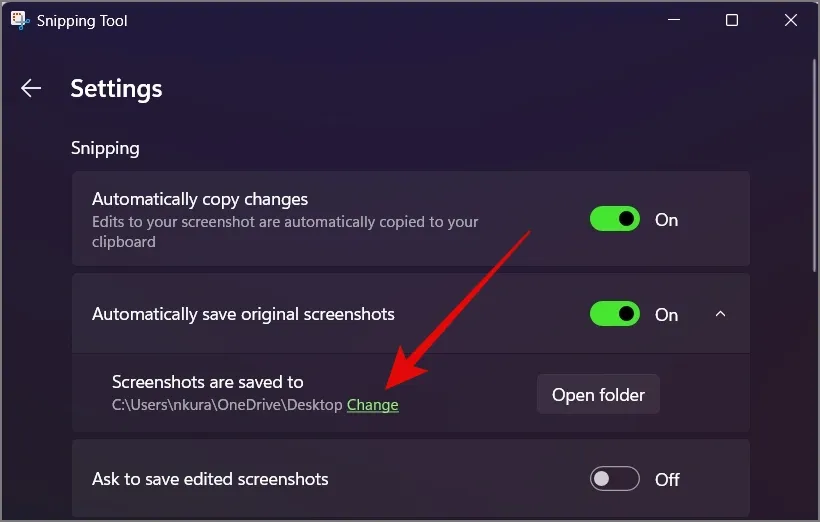
Denne nylige oppdateringen fra Microsoft effektiviserer prosessen med å administrere skjermbildelagring betydelig, noe som gjør det til en mer brukervennlig opplevelse.




Legg att eit svar